Hỗ trợ tư vấn
Tư vấn - Giải đáp - Hỗ trợ đặt tài liệu
Mua gói Pro để tải file trên Download.vn và trải nghiệm website không quảng cáo
Tìm hiểu thêm » Hỗ trợ qua ZaloTrên trình duyệt web Edge Chromium mới nhất của Microsoft và đang mang đến rất nhiều trải nghiệm tuyệt vời cho người dùng. Trình duyệt Microsoft Edge Chromium được cho là sự kết hợp hoàn hảo của Microsoft Edge và Chrome.
Về cơ bản Microsoft Edge Chromium không có quá nhiều điểm khác biệt so với các trình duyệt sử dụng nhân Chromium như Chrome hay Cốc Cốc. Tuy nhiên nó thực sự đã đáp ứng được rất nhiều so với kỳ vọng. Bên cạnh việc Microsoft Edge Chromium giải quyết được vấn đề ngốn Ram hay tắt âm thanh trên từng tab thì Microsoft Edge Chromium có giao diện rất trực quan, dễ dàng sắp xếp trang ưu tiên truy cập. Tính năng bookmark được biết đến với tên gọi Favorites, dưới đây chúng tôi sẽ hướng dẫn các bạn lưu trang web vào Favorites.
Bước 1:
Truy cập vào 1 trang web bất kỳ mà bạn muốn lưu lại trên Favorites của Microsoft Edge Chromium hãy nhấn chuột phải xuống thanh Favorites --> Add this pages to favorites.
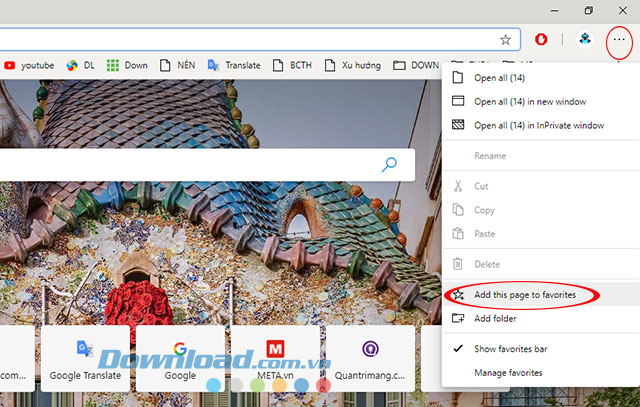
Thêm website vào bookmark trên Microsoft Edge Chromium
Bước 2:
Ngay sau đó cửa sổ Edit favorites xuất hiện, tại đây bạn sẽ nhập tên hiển thị cho trang web đó và lựa chọn thư mục lưu trang.
Theo mặc định Microsoft Edge Chromium sẽ để trang web này ở ngay trên thanh Favorites bar, để thay đổi thư mục lưu bạn hãy nhấn chọn More.
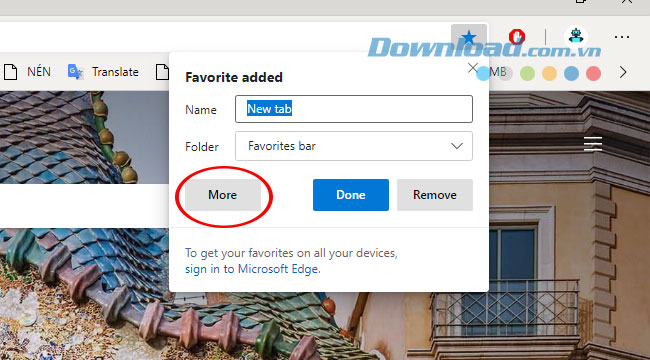
Lựa chọn thư mục lưu trang vào Favorites
Bước 3:
Giao diện Edit favorites sẽ hiển thị lớn hơn, hãy kích chuột vào hình tam giác đen nhỏ ở phía trước mục Favorites bar để hiển thị tất cả các thư mục có sẵn và lựa chọn thư mục muốn lưu trang web.
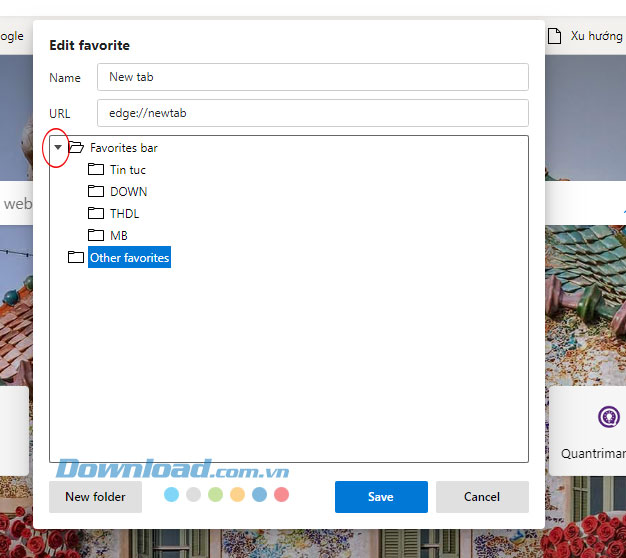
Các thư mục đã tạo trên Favorites
Ngoài ra bạn cũng có thể tạo 1 thư mục mới bằng cách nhấn chọn New folder.
Thư mục mới được tạo bạn có thể đổi tên và lưu website đó vào thư mục mới.
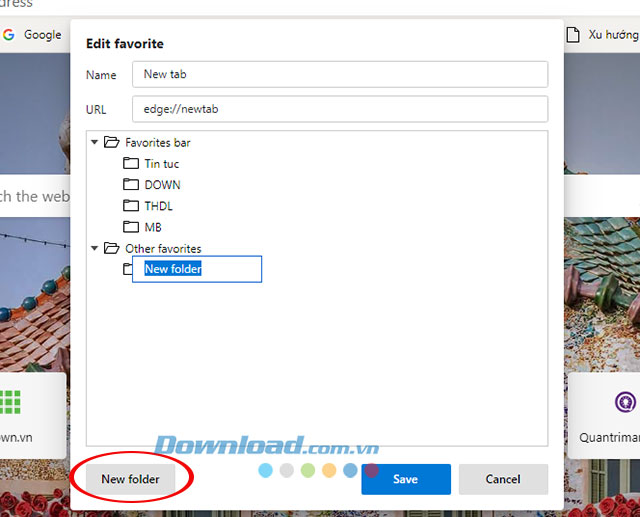
Tạo thư mục yêu thích mới trên trình duyệt
Bên cạnh đó chúng ta cũng có thể để website đó vào thư mục Other favorites để nhanh chóng sử dụng.
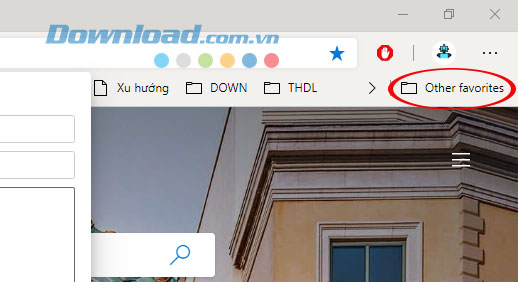
Thư mục yêu thích khác nằm riêng biệt trên Favorites bar
Đây là thư mục nằm riêng lẻ hoàn toàn ở phía ngoài cùng bên phải của Favorites bar rất dễ quan sát.
Trên đây chúng tôi đã hướng dẫn các bạn cách lưu website trên trình duyệt Microsoft Edge Chromium. Việc làm này cũng tương tự với việc tạo bookmark trên các trình duyệt web khác nên khá đơn giản.
Bạn có thể quan tâm:
Theo Nghị định 147/2024/ND-CP, bạn cần xác thực tài khoản trước khi sử dụng tính năng này. Chúng tôi sẽ gửi mã xác thực qua SMS hoặc Zalo tới số điện thoại mà bạn nhập dưới đây: